Как сделать адаптивный сайт html css под разные разрешения экрана
Обновлено: 04.07.2024

Адаптивность сайта — это возможность его правильного отображения на устройствах с разными техническими характеристиками. Как сделать сайт адаптивным, что стоит учесть и как проверить правильность отображения сервера? Об этом далее.
Как сделать сайт адаптивным на все экраны?
Чтобы сделать сайт адаптивным на мобильное или стационарное устройство, нужно иметь представление о HTML5, CSS3 и JavaScript. Кроме общих знаний, требуется понимать основные принципы адаптивности.
Только с ними можно начинать делать верстку сайта:
Видео инструкция: Как сделать адаптивный сайт в фотошопе.
Что менять в HTML и CSS коде?
CSS код используется для создания каскадных таблиц, в то время как HTML нужен для указания расположения конкретных элементов, то есть, чтобы сделать разметку страницы. Классы объектов, созданных первым кодом, указываются в тегах для подстраивания выводимых объектов под разрешение.
Адаптивную верстку начинают с создания контейнера для упаковки картинки. Выглядит это следующим образом:

Затем по ширине созданного контейнера задают ширину картинки, благодаря чему при увеличении или уменьшении экрана она будет также сужаться или увеличиваться. Таким образом создается поверхность для любого разрешения:


В целом получаем готовый шаблон для одной картинки на сайт. Чтобы сделать мини-галерею прописываем следующие коды в HTML структуру:

Так загрузили четыре картинки на сайт. В следующем шаблоне придадим картинкам адаптивность с небольшим отступом:

Таким образом, сделали миниатюрную галерею на сайт. Точно так же можно поступать с текстом. Главное – задавать параметры загружаемых файлов под максимальное и минимальное разрешение.
Адаптивное меню
Чтобы сделать адаптивное меню, вначале нужно добавить мега тег meta viewport в раздел шапки. Этот тег нужен, чтобы меню корректно отображалось на любом экране.

Затем добавляем структуру меню по образцу ниже.

Дополнительная седьмая ссылка меню нужна для адаптации сайта под любое мобильное устройство. Далее добавляются стили в body. Это только для декоративных целей. Цвет можно использовать любой. Для примера возьмем бежевое меню. Под body добавляется тег nav. Он позволит сделать навигацию сайта. В этом теге размещаем основные ссылки меню.

Поскольку основных ссылок – 6 штук, то контейнер будет обладать шириной в 600 пикселей, а каждая ссылка – по 100 пикселей. Смотрите ниже.

На данном этапе были созданы стили меню. Однако, чтобы оно выводилось на каждом устройстве правильно, нужно откорректировать медиа-запрос. Он требуется для определения изменения стилей в определенных точках при видоизменении экрана. Поскольку вначале в навигации была использована ширина в 600 пикселей, пропишем следующие значения:

Когда экран станет меньше (при открытии сайта через смартфон), меню будет показано вертикально сверху вниз. В целом, адаптивность готова. Остается только сделать эффект показа меню при нажатии на ссылку. Сделать его можно, прописав следующее body:

Адаптивная шапка сайта
Создать адаптивную шапку на сайт достаточно сложно. До прихода CSS технологии, приходилось использовать обтекание с другими трюками для грамотной верстки страницы. Сегодня все делается просто. Вначале нужно прописать следующий код шапки, состоящий из трех блоков div html кода:

Далее нужно расписать CSS код. Он выполняет всю основную работу и состоит из пары строчек и служит, чтобы расположить элементы шапки в требуемых участках. Выглядит это все примерно так:

В конце нужно сделать созданную шапку сайта адаптивной. Для этого нужно применить свойства justify-content со значением space-between.

В целом, работа окончена. Проверить итог работы можно через удобный сервис Google Mobile Friendly.
Гибкие изображения и видео
Сделать изображения с видео гибкими и адаптивными можно с помощью разных способов. Чтобы не использовать сложный атрибут srcset, рассмотрим примеры настройки картинок и видео через CSS. Для базового расположения одиночных картинок с записями или видео, нужно прописать следующую html и css структуру. Здесь элемент обозначения картинки уже будет адаптивным.

Если нужно собрать на сайте макет из изображений или видео в несколько колонок, то прописываем следующую структуру кодов:

Что касается трехколоночного макета, структура кодов остается такой же. Следует только выбрать ширину сформированного базового контейнера не трех изображениях или видео. Для этого нужно поставить показатели ширины картинок примерно 1/3 ширины контейнера:

Чтобы реализовать задуманное, нужно только расставить в body медиа-запросы и указать тип носителя, для которого будут они применяться. Выглядит все следующим образом:

Последний шаблон позволяет сделать широкоформатные адаптивные картинки и видео, заполняющие всю поверхность окна. Реализовать идею можно удалением свойства максимальной ширины контейнера и установки ширины в 100%.

Как сделать адаптивный фон
Чтобы установить адаптивный фон, следует проделать ряд простых шагов:
- Сделать подборку подходящего качественного изображения с высоким разрешением, и пропорциональным образом сделать его меньше с помощью любого графического редактора. Затем загрузить его на сервер в папку картинок.
- Создать body стилей и между тегами и вставить стили, прописав в них метатег viewport, чтобы превратить изображение в фоновое.
- Прописать путь к папке стилей и его полное название.
- Проверить результат, делая больше и меньше размеры окон.
Адаптивный сайт на Тильде
Адаптивность можно придать сайту с помощью специального конструктора. Одним из самых лучших является Тильда. Он самостоятельно расставляет информационные и графические блоки в нужные места. Однако для начала работы с ним потребуется заплатить порядка 1200 рублей. Особых навыков для работы не требуется.
Подробнее про адаптивность и отзывчивость дизайна сайта.
Преимущества Тильды заключаются в следующем:
- Интуитивно понятный интерфейс для новичков и профессионалов.
- Быстрое и простое редактирование текста (нужно кликнуть на него два раза).
- Быстрая загрузка любого изображения или видео.
- Множество заранее созданных шаблонов дизайна сайта на любой вкус.
- Быстрая работа стандартных блоков, позволяющих редактировать и добавлять информацию, изображения или видео так, как захочется. Причем можно загрузить как обложки с цитатами, так и тарифы с этапами работ.
- Широкий типографический ассортимент и огромная коллекция шрифтов с пятью настройками жирности текста.
- Большое количество адаптированных блоков под мобильные устройства, в том числе и таблиц.
- Простая и быстрая настройка отступов между картинками, таблицами и другими объектами.
- Возможность без сложностей настроить seo-оптимизацию на сайт, чтобы любой поисковик смог правильно индексировать страницу.
- Круглосуточная работа справочного центра, техподдержки и колл-центра.
Также через Тильду можно добавить на сайт прелоадер (устройство, которое уберет шрифты во время загрузки страницы), эффект печатной машинки, эффект презентации и типографа. Единственный минус – с помощью нее нельзя сделать сайт с более 500 страницами.
Работа с Adobe Muse
Как и Тильда, Adobe Muse является еще одним удобным и современным конструктором начинающего и опытного вебмастера. Он позволяет сэкономить много времени на адаптивности. Все, что требуется от вебмастера, – поработать в редакторе с интерфейсом, а коды сгенерирует система.
Преимущества работы с Adobe Muse следующие:
- Возможность сделать шаблон сайта без сложностей;
- Упрощенное создание адаптивного сайта (стандартный сайт можно сделать за 2 часа);
- Широкий функционал интерфейса;
- Понятная и быстрая работа с HTML5 и CSS3.
Обучиться работе с конструктором просто. Для этого есть сотни обучающих видео и книг, рассказывающих о базовом функционале утилиты.
Проверка адаптивности сайта
Чтобы проверить настройку адаптивности сайта и его правильного отображения на всех устройствах, можно воспользоваться браузером или специальным сервисом Google Mobile Friendly (Google Search Console).

Браузером Google проверку можно сделать, зажав F12 и выбрав в меню «Дополнительные инструменты» и «Инструменты разработчика». Через Mozilla Firefox сделать это можно также: F12 -> Меню -> Разработка -> Адаптивный дизайн.
В целом, сделать адаптивным сайт несложно. Главное – понимать принципы адаптивности и уметь правильно выставлять базовые интернет-настройки для ее создания.
В предыдущей статье я уже писал о том, что такое адаптивный дизайн и зачем он нужен. Но как достичь этой самой адаптивности?

Как сделать адаптивную верстку сайта
Во-первых, если вы взялись верстать адаптивный дизайн сайта, между тегами <head></head> вставьте следующий код:
Какой я был дурак, что не сделал этого сразу, когда пытался сделать адаптивную верстку сайта.
Проблема мобильных браузеров в их масштабировании верстки сайта, даже адаптивной.
Представьте себе, я рисую дизайн, потом прописываю все нужные стили и запросы, проверяю адаптивность сайта при разных разрешениях. Все вроде бы хорошо! Но, когда я открываю свой блог на смартфоне, я вижу, что сайт просто напросто сжался. Он не адаптировался к мобильному устройству, а просто уменьшились размеры шрифта, картинок и т.д.
Как так? Я стал перепроверять все стили, правильно ли я прописал классы, в итоге дошел до того, что через javascript проверил ширину окна браузера в px. Я был в шоке. При проверке на ноутбуке я получил результат 1024px, и примерно такой же результат я получил открыв сайт на смартфоне!
Но ведь этого не может быть!
Оказывается, если не прописать код, который я указал выше, мобильный браузер не понимает, что сайт адаптивный и пытается просто уменьшить страницу сайта, чтобы она влезла в маленький экран мобильника.
Из-за своей глупости и некомпетентности я потерял очень много времени. Зато теперь запомнил навсегда))).
Адаптивная верстка CSS media запросы
Чтобы сделать адаптивную верстку сайта с помощью CSS, необходимо использовать media запросы.
Это как? Да, очень просто. В CSS файле нужно прописать запросы типа:
То есть те стили элементов сайта, которые должны быть адаптированны в зависимости от разрешения экрана, должны быть прописаны отдельно для каждой возможной ширины экрана.
Самые важные разрешения экрана, при адаптивной верстке
- 320 px — Мобильные устройства (портретная ориентация);
- 480 px — Мобильные устройства (альбомная ориентация);
- 600 px — Небольшие планшеты;
- 768 px — Планшеты (портретная ориентация);
- 1024 px — Планшеты (альбомная ориентация)/Нетбуки;
- 1280 px и более — PC.
Именно на эти разрешения и нужно делать упор и уделять им особое внимание при адаптивной верстке. Это самые распространенные виды разрешений экранов.
bootstrap адаптивный дизайн
Очень удобно использовать для создания адаптивной верстки bootstrap. Удобство в том, что все стили для адаптации блоков, кнопок, таблиц и т.д. уже прописаны в bootstpap. Нужно только разобраться какой класс к какому элементу присвоить.
Для начала, качайте свежую версию bootstrap и подключите его к своему сайту. Учтите, что подключение стилей и скриптов к wordpress имеет свои особенности.
Верстка на bootstrap отличается тем, что ширина блока или экрана делится на 12 равных частей. И присваивая определенный класс блоку, можно задать ширину блока равной нужному количеству частей.
Например, такая конструкция позволит выделить один широкий блок для контента шириной в 8 частей и один узкий для сайдбара шириной в 4 части экрана:
Ширина блоков будет рассчитываться автоматически в зависимости от ширины экрана. А при просмотре на мобильном устройстве эти блоки будут смещаться друг под друга.
Также можно регулировать отступ блок от края, опять же, на нужное количество частей. Например такая конструкция:
Будет создан блок шириной в 10 частей с отступом слева в 1 часть экрана.
Если разобраться, то работа с бутстрап делает работу с адаптивным дизайном очень быстрой. При чем эти стили точно работают корректно и не будет ничего кривого на сайте.
В будущем я планирую выложить несколько уроков по работе с bootsrap. Поэтому советую подписаться на обновления блога, чтобы не упустить этот момент.
Проверка адаптивности сайта
Но возникает вопрос: как проверять адаптивность сайта? Вот прописали вы media запросы в CSS, подключили bootstrap и используете нужные классы. А как вы проверите, что на всех разрешениях экрана сайт правильно адаптируется.
Очень точный и главное бесплатный сервис, который заслуживает уважение и благодарности от веб-мастеров и верстальщиков, которые занимаются адаптивной версткой сайтов.
Ну как вам статья? Все понятно? Если нет, пишите в комментарии, будем разбираться вместе.
Да, чтобы сделать адаптивный дизайн сайта, нужно хорошо потрудится. Но эти труды вознаградятся благосклонным отношением к вашему сайту поисковиков, и самое главное посетителей вашего сайта.
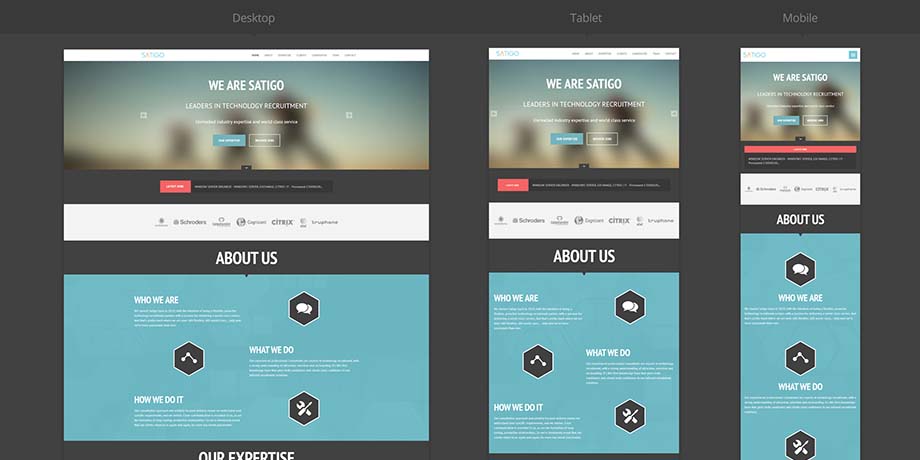
Адаптивная вёрстка сайта позволяет веб-страницам автоматически подстраиваться под экраны планшетов и смартфонов. Мобильный интернет-трафик растёт с каждым годом и чтобы эффективно обрабатывать этот трафик, нужно предлагать пользователям адаптивные сайты с удобным интерфейсом.
Поисковые системы используют ряд критериев для оценки адаптивности сайта при просмотре на мобильных устройствах.
Google старается упростить пользование Интернетом для владельцев смартфонов и планшетов, отмечая в мобильной выдаче адаптированные под мобильные устройства сайты специальной пометкой mobile-friendly.
В Яндексе также работает алгоритм, который отдает предпочтение сайтам с мобильной/адаптивной версией для пользователей в мобильном поиске.
Проверить отображение страницы на мобильных устройствах можно на сервисах Яндекс.Вебмастер и Google Developers.
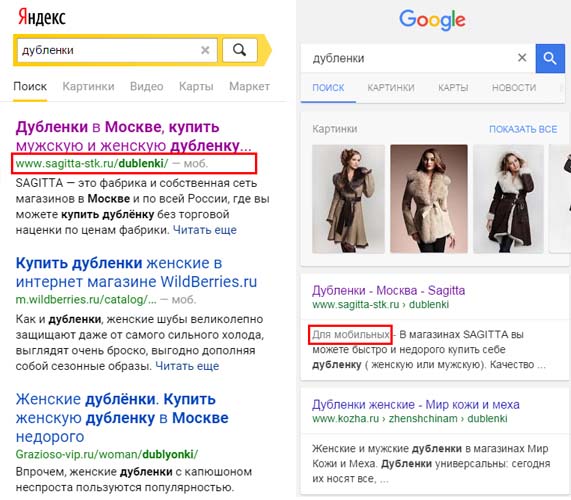
Рис. 1. Мобильная выдача Яндекса и Google с пометкой о дружелюбности сайта к мобильным устройствам
Что такое адаптивная вёрстка
Адаптивная вёрстка предполагает отсутствие горизонтальной полосы прокрутки и масштабируемых областей при просмотре на любом устройстве, читабельный текст и большие области для кликабельных элементов. С помощью медиазапросов можно управлять компоновкой и расположением блоков на странице, перестраивая шаблон таким образом, чтобы он адаптировался под разные размеры экранов устройств.
Основные приёмы создания адаптивного сайта приведены в статье Отзывчивый и адаптивный дизайн сайта. Для отзывчивого дизайна ширина основного контейнера сайта задаётся в % , при этом она может быть равна как 100% ширины окна браузера, так и меньше. Ширина столбцов сетки также задаётся в % . В адаптивном дизайне ширина основного контейнера и столбцов сетки фиксируется с помощью значений в px .
Рассматриваемый в данном уроке приём адаптивной резиновой вёрстки отлично сработает на двухколоночном шаблоне, сделав сайт адаптивным и удобным для просмотра на мобильных устройствах. Шаблон предполагает различную компоновку основного содержимого страниц, в этом уроке будет разобрана вёрстка главной страницы.
Вёрстка главной страницы
В первой точке скроем верхнее меню и переместим сайдбар под контейнер с постами. Во второй точке изменим расположение элементов шапки, отменим позиционирование кнопок социальных сетей в постах и отменим обтекание столбцов подвала страницы.

Рис. 2. Пример адаптивной верстки
1. Метатеги и раздел <head>
2. Шапка страницы
В шапке страницы <header> поместим следующие элементы-контейнеры:
- логотип <a > ;
- кнопку для показа/скрытия главного меню <div > ;
- главное меню <ul > ;
- форму поиска по сайту <form > .
3. Блок с кратким содержанием статьи
Анонс статей обернём элементом <article > :
4. Боковая колонка
В боковую колонку <aside> добавим список категорий, последние записи и форму подписки на рассылку:
5. Нижний колонтитул
В подвале страницы разместим информацию о копирайте, кнопки социальных сетей и ссылку на электронную почту:
6. Общие CSS-стили
Общие стили, сброс стилей браузера по умолчанию:
7. Стили для шапки и её содержимого
8. Стили для блока с основным содержимым
9. Стили для боковой колонки
10. Стили для нижнего колонтитула
Подвал сайта разделим на три равных столбца:
11. Медиа-запросы
12. Скрипт для мобильного меню
Адаптивная верстка — это неотъемлемая часть современной web-разработки. В этом случае дизайн страницы делается так, чтобы подстраиваться под любой экран. 10 лет назад, когда mobile-friendly еще не был придуман, верстальщикам приходилось делать сразу несколько web-страниц, чтобы сайт правильно отображался на десктопе, телефонах и планшетах. К счастью, все это давно в прошлом.

Разновидности верстки
Макеты бывают разными по типу отображения.
- Фиксированный или статический. Дизайн страницы создается под один размер. Все четко, конкретно и просто, но есть недостаток — сайт нормально откроется не на всех экранах, а только на мониторах с заранее известным скрином. К примеру, на смартфоне веб-страница не влезет в браузерное окно.
- Резиновый. Более сложный вариант для реализации, чем фиксированная верстка. Основные блоки макета сжимаются, пока не встанут под разрешение конкретного девайса. Если экран чересчур маленький, то блоки располагаются друг под другом — в виде ленты.
- Адаптивный. Самый передовой макет — страница подстраивается под каждого пользователя, независимо от используемого им устройства. Реализуется несколькими способами — смещением, перестройкой блоков, изменением дизайна элементов страницы и т. д.
Все типы версток, включая адаптивную, делаются с помощью таблиц или блоков.
- Табличная верстка устарела, хотя элемент table поддерживается HTML5. Поэтому некоторые программисты продолжают использовать табличные данные.
- Блочная верстка представляет собой каркас, на который через CSS накладывается тот или иной шаблон. Особое значение здесь имеют теги: <div>, <header>, <footer>, <nav> и др.
Как сделать адаптивную верстку сайта
Чтобы сделать адаптивную верстку, надо знать все применяемые типы. Это позволит сочетать их, если в этом появится необходимость. К примеру, совместить резиновый и адаптивный дизайн или таблицы с блоками.
Делается современная адаптивная верстка комбинированием двух технологий.
- HTML5. Нужна для разметки элементов на сайте.
- CSS3. Каскадные стили, предназначенные для декоративного оформления веб-страниц. При помощи CSS также задаются единицы измерения главных блоков сайта — хедера, боди, футера.
Адаптивная верстка CSS
Специалисты называют такую адаптивную верстку самой правильной с технической точки зрения. К тому же, через CSS сделать это проще. Вот, например, как создать шапку или любой другой элемент. В этом случае находим хорошее изображение и задаем ему свойство растягиваться по всему экрану. По правилам HTML5 — просто упаковываем картинку в div.

Далее задаем width img — чтобы картинка меняла свой размер при уменьшении или увеличении контейнера. Получается готовый блок, занимающий весь экран любого монитора по ширине.

Однако на этом верстка не заканчивается, ведь нужно задать предельную ширину для max/min разрешения. В противном случае при изменении типа экрана, изображение потеряет качество.
Добавляем в код автоматическое свойство margin для внешнего отступа на всех 4-х сторонах элемента. Задаем width в 1000px, максимальную ширину элемента max-width в 90% и минимальную ширину в 50px.

Тем самым грани контейнера вместе с изображением будут меняться только в пределах 500-1000px.

Усложняем задачу — сделаем мини-галерею. Принципы верстки остаются те же. Делаем такой же контейнер, упакованный в <div >
В CSS прописываем то же, что и в первом случае.

Таким образом, каждое изображение будет работать по правилам контейнера, и изменять свой размер в зависимости от экрана пользователя. Для улучшения качества между картинками ставится отступ в 1%.

Остается немного доработать верстку. В частности, на экранах смартфонов изображения в галерее могут отображаться слишком мелко.
Верстаем адаптивный сайт
Используя такой подход, удастся сверстать сайт целиком. По сути, web-страница состоит из 3-х основных элементов — хедера, центрального блока с сайдбарами и подвала. Условно можно задать контрольные точки breakpoints для:
- скрывания шапки;
- помещения сайдбара под контейнер;
- оптимизации элементов верхней части страницы.
Должна получиться такая вот страничка.

Теперь нужно доработать раздел <head> — добавить обязательные файлы (библиотеку джава, ссылки на применяемые шрифты). Чтобы не прописывать префиксы Chrome, Safari и т. д, добавляем плагин PrefixFree.

Также нужно разместить в <header> необходимые элементы — лого, верхнее меню, поиск.
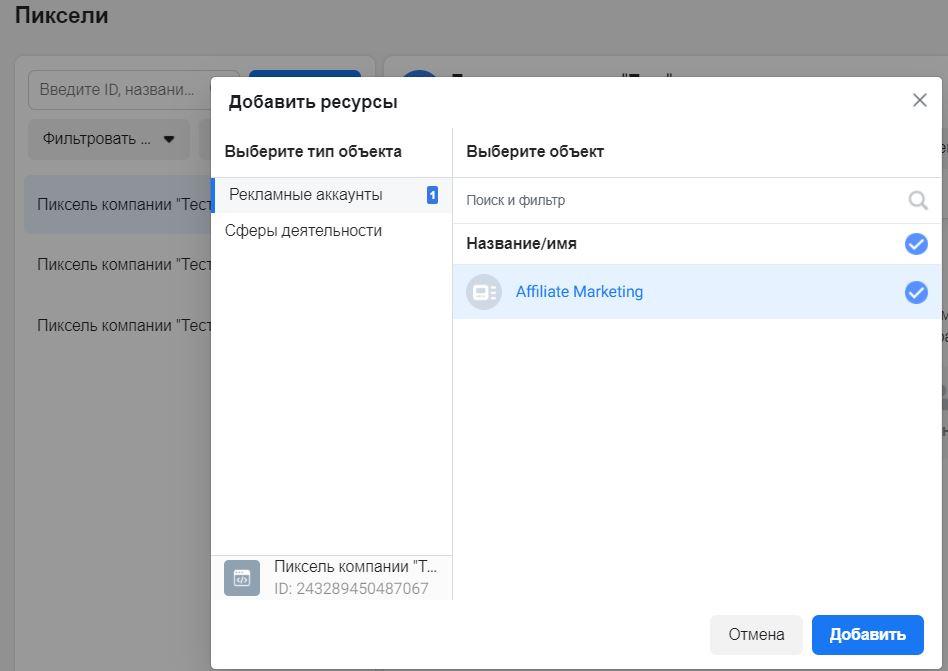
Блок с оглавлением статьи обертываем в <article>.
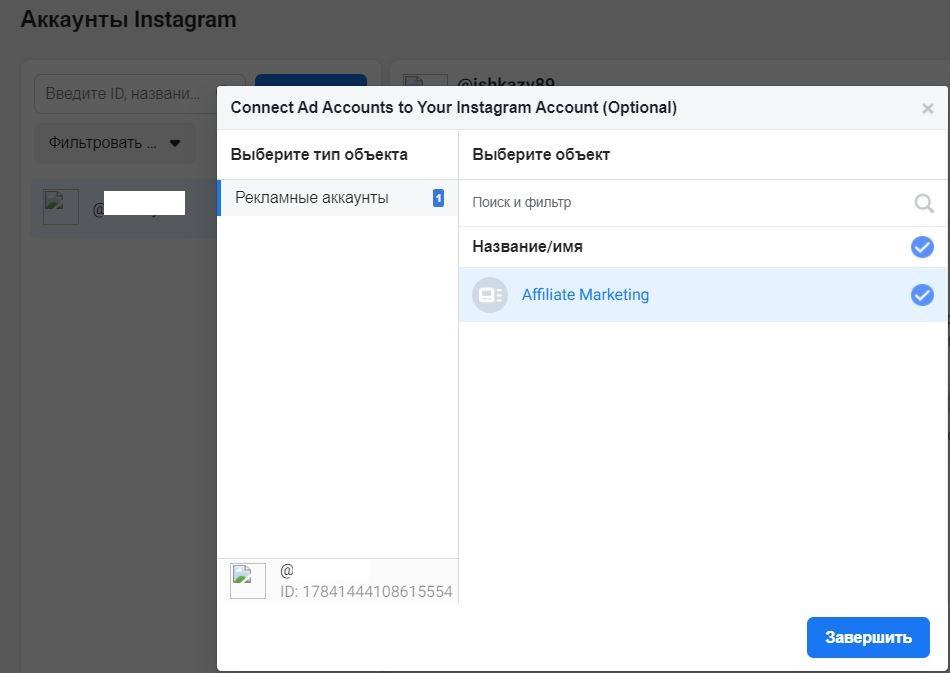
Для боковой колонки прописываем <aside> — размещаем рубрики и другие необходимые элементы. В футер можно поместить значок копирайта, социальные кнопки и контактные данные.

Отдельная работа должна проводиться по медиа-запросам. Они помогут улучшить отображение сайта на экранах с минимальным разрешением. Другими словами, это правила адаптации для каждой возможной ширины экрана. А их бывает, как известно, несколько — вот эти самые важные. Рекомендуется все их прописать через @media screen и внести правила элементов для каждого разрешения.

Также особое внимание в адаптивной верстке уделяется размеру шрифта и строк. Многочисленные исследования последних лет доказали, что большинство современных читателей не фокусируются на конкретном предложении или слове, а просматривают информацию на web-странице саккадами или вкруговую. Поэтому используем короткие строки, которые лучше воспринимаются посетителями. В интернете хорошо заходят строки, размером 40-50 символов.
Что касается размера шрифта, то здесь будет немного сложнее. Из-за того что контент в такой верстке применяется для всех экранов, символы могут отображаться слишком маленькими или большими, в зависимости от скрина устройства. Частично данная задача решается применением стандартных, а не пользовательских шрифтов. Правда, дизайн не будет смотреться изысканно, но и посетителям не придется ждать загрузки файла со шрифтами.
Что менять в HTML и CSS коде?
Первым делом нужно вставить между тегами <head></head> следующий код.

А также прописать в CSS файле строку с правилом (медиа-запросом) для мобильных экранов (1440-1599px).

Вообще, в адаптивной верстке все завязано на единицах измерения. К примеру, ширина вашего сайта составляет 1000 пикселей. Если его откроют со смартфона, то появится горизонтальная прокрутка, так как по ширине страница не влезет. Указывая в коде width 100%, мы подстраиваем сайт под маленький экран. А чтобы текст не растянулся на широкоформатном мониторе (более 1000px) и оставался адаптивным, прописываем в CSS-код еще и максимальное значение.

Предельное значение можно установить и для мобильных экранов. Например, чтобы текст не сжимался, прописываем минимальную ширину — допустим, когда окно браузера достигнет 200px, оно не будет больше уменьшаться, и появится горизонтальная прокрутка.
Bootstrap
Если вы не очень дружите с кодом, и сверстать сайт в одиночку не сможете, то есть уникальное решение — использовать трехъязычный фреймворк Bootstrap. Здесь изначально прописаны все стили для адаптации различных элементов сайта — кнопок, таблиц и блоков. Ваша задача лишь правильно присвоить классы к элементам. Официальную и последнюю версию можно скачать отсюда.
Что включает Бутстрап:
- адаптивную сеточную систему;
- переменные и миксины Sass;
- готовые компоненты;
- собственную библиотеку иконок SVG;
- мощные плагины JS;
- премиальные темы и многое другое.
Bootstrap подходит для нескольких CMS — WP, Joomla и Opencart.
Проверка адаптивности сайта
На завершающем этапе, когда прописаны все media запросы, подключен bootstrap и задействованы нужные классы, остается проверить корректность работы сайта на всех популярных экранах. Сегодня это можно осуществить на различных сервисах. Например, в Screenfly.
Сервис очень точный, а самое главное — целиком бесплатный.
Заключение
Адаптивная верстка позволяет сэкономить и не делать несколько дизайнов под каждый скрин — достаточно прописать правила для отдельных частей блоков. Сайты с таким дизайном получают одобрение и со стороны поисковиков. Например, Гугл официально заявил, что отдает предпочтение ресурсам, адаптированным под mobile-first.
Краткое резюме по статье
Какие самые необходимые скрины экрана при адаптивной верстке?Это наиболее популярные устройства, с которых заходят пользователи. Смартфон (320-480px), планшет (600-1024 px), ноутбуки и компьютеры (1280 px и более).
Выше был приведен обзор сервиса Screenfly. Есть и другие инструменты — Google Mobile Friendly, Iloveadaptive, Adaptivator.
Чем поможет адаптивная верстка сайта конкретно бизнесу?Во-первых, ресурс станет лучше ранжироваться поисковыми системами. Во-вторых, сайт будет отлично позиционироваться на всех основных типах устройств, что увеличит охват аудитории.
Качество отображения в этом случае не зависит от диагонали и позиционирования экрана. Все блоки, изображения и кнопки по умолчанию подстраиваются под нужные размеры, а дизайн варьируется в зависимости от действий пользователя.
Например, статичные сайты хуже приспособлены к демонстрации содержимого на портативных девайсах. Чтобы посмотреть такую страницу со смартфона, пользователю приходится масштабировать ее или использовать вертикальную и даже горизонтальную прокрутку. При этом текст зачастую не читается, а изображения закрывают собой весь экран.
Adaptive web design или отдельная мобильная версия?Хотя мобильная версия и создается специально для мини-экранов и максимально оптимизирована под эти параметры, она уступает адаптивной верстке по нескольким пунктам. Во-первых, усложняется администрирование — чтобы поменять цены или добавить какую-то кнопку, надо вносить изменения и там и здесь. Во-вторых, не решается вопрос отображения на экранах с более широким разрешением.
Время для нового проекта! Сегодня мы сделаем основу для адаптивного сайта. В результате получится веб-страница с котиками, а в следующий раз сделаем вашу адаптивную личную страницу на HTML. Но пока — котики.
Адаптивный сайт — это такой сайт, который подстраивается под размер экрана и хорошо выглядит как на большом компьютере, так и на маленьком телефоне.
В начале двухтысячных сайты были неадаптивными: они были свёрстаны под большие экраны, и если бы вы сейчас попробовали их открыть на мобильнике, вы бы удивились, как там всё неудобно. Текст мелкий, строки широкие, в интерфейс нужно «зумиться». Это не адаптивность.
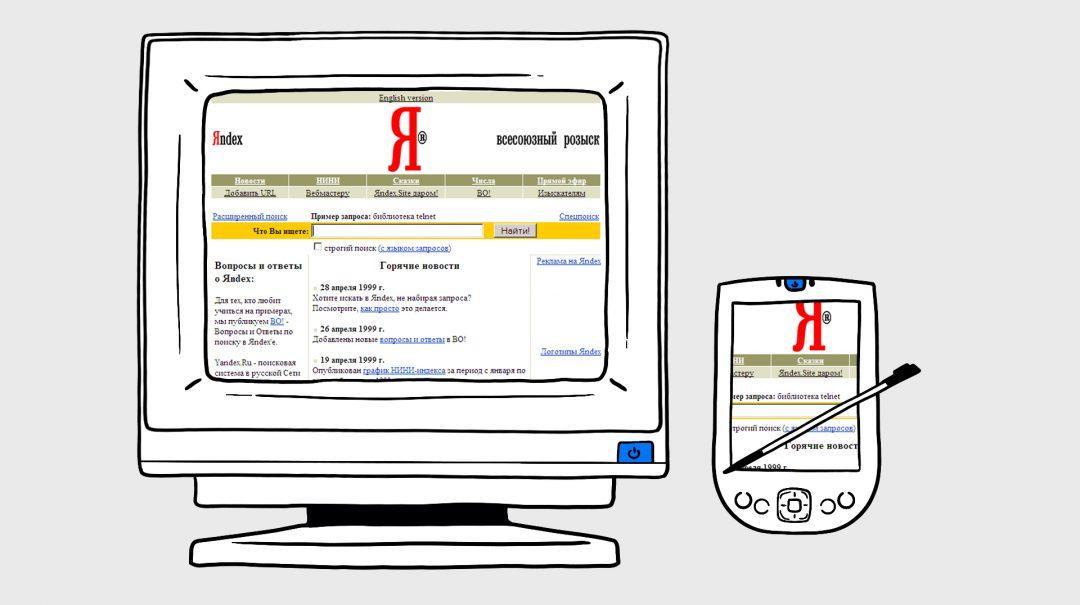
Если бы вы открыли Яндекс в 1999 году с мобилки, пришлось бы зумиться
Вместе с появлением Айфонов появилась идея адаптировать сайты под узкие экраны мобильников. Текст должен читаться, картинки должны помещаться, а чтобы пользоваться сайтом, не нужно никуда зумиться.
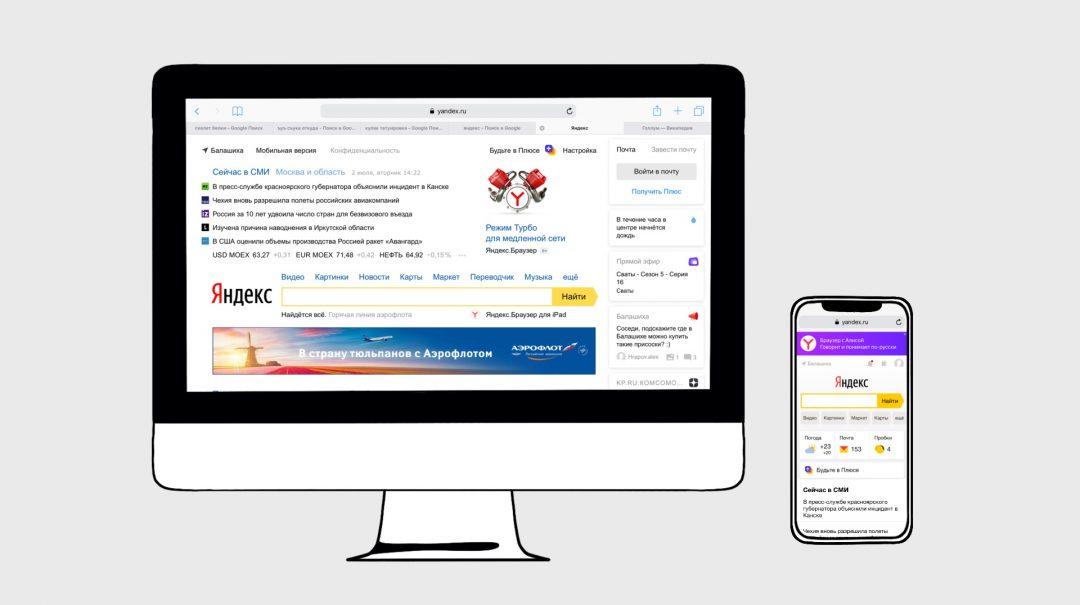
То ли дело сейчас: страница Яндекса выглядит по-разному на компьютере и мобильном, чтобы было удобно
Адаптивность реализуется с помощью CSS: это набор команд, которые говорят браузеру, как оформлять содержимое страницы. В том числе с помощью CSS можно описать, как страница должна выглядеть на разных размерах экрана.
Вы можете вручную прописать правила адаптивности для своего сайта. Поищите в Яндексе css media-queries, там нет ничего сложного, просто муторно: таких правил нужны десятки.
Другой способ — воспользоваться готовым набором инструментов для создания адаптивных сайтов. Их много разных, но мы в этой статье воспользуемся фреймворком Bootstrap. О фреймворках мы недавно писали: в нашем случае это будет как бы фундамент нашего сайта.
Цель этого текста — дать начальные знания о том, как можно просто сверстать любой адаптивный сайт. Мы понимаем, что получится простой сайт, но всему остальному можно научиться, если вы понимаете основы. Позже вы сможете сверстать более сложные сайты, если эти основы вам понятны.
Что такое Bootstrap
Бутстрап — это фреймворк для создания сайтов. У него много полезных возможностей: показывать всплывающие окна, выводить кнопки и ошибки, рисовать выпадающие меню и многое другое. В обычной жизни на программирование всей этой красоты могли бы уйти часы, в Бутстрапе это уже реализовано.
Самое полезное для нас сейчас — адаптивная многоколоночная вёрстка Бутстрапа. Что она нам даёт:
- Можно красиво сверстать сайт, чтобы слева было меню, по центру основная колонка, справа ещё поле для рекламы. Или сделать сайт из трёх, четырёх, шести колонок — как Pinterest.
- Можно научить колонки сайта скрываться или менять размер в зависимости от размера экрана. Например, на большом экране выводить боковые колонки, а на маленьком — нет.
- Можно не особо думать о шрифтах, размерах и отступах: даже стандартная настройка Бутстрапа уже работает довольно неплохо.
- Не нужно думать, как всё это будет вести себя на мобильных устройствах, — всё адаптируется само.
Как его подключить к сайту
Чтобы использовать Бутстрап на странице, нужно написать такую команду, её рекомендует использовать официальный сайт движка:
<link rel="stylesheet" href="https://stackpath.bootstrapcdn.com/bootstrap/4.3.1/css/bootstrap.min.css" integrity="sha384-ggOyR0iXCbMQv3Xipma34MD+dH/1fQ784/j6cY/iJTQUOhcWr7x9JvoRxT2MZw1T" crossorigin="anonymous">
Эта команда загружает базовую версию Бутстрапа со внешнего сервера, где этот код официально хранится. Можно, конечно, скачать собственную версию Бутстрапа и поселить на свой сайт, но пользоваться внешним сайтом в нашем случае удобнее. Команду нужно вставить в разделе <head> , например, после мета-свойств. Общий код шаблона страницы будет выглядеть так:
Сетка и колонки
Бутстрап для себя делит экран на 12 колонок, независимо от размера экрана. Даже маленький экран старого телефона Бутстрап разобьёт на 12 колонок и будет ими управлять. На этом холсте вы можете создавать блоки шириной с какое-то количество колонок. Например, чтобы написать текст на половину ширины экрана, нужно создать блок шириной 6 колонок.


Блоки живут не сами по себе, а как бы в таблицах. Вы говорите Бутстрапу: «Создай мне контейнер для блока, в контейнере — строку, внутри строки — колонку, а внутрь колонки — положи этот текст». Сейчас это выглядит странно, но позже вы привыкнете.
Строка заполняется ячейками слева направо. Когда кончается строка, можно создать новую строку и снова заполнить её ячейками разной ширины. Ширина ячеек выражается в колонках. Ячейка шириной на весь экран будет иметь ширину 12 колонок, на пол-экрана — 6 колонок. Чтобы разбить экран на три части по горизонтали, нужно 3 ячейки шириной по 4 колонки. Чтобы сделать сетку, как у обычного трёхколоночного сайта, попробуйте три ячейки: 2 колонки, 8 колонок, 2 колонки.
Можно сказать Бутстрапу: «Когда экран маленький, эту колонку выводи на всю ширину, а ту вообще прячь». Например, у нас в левой колонке было меню сайта, в центральной — основной текст, а в правой — всякие вспомогательные ссылки. Тогда говорим левой колонке на мобилке вывестись на всю ширину, основной колонке — тоже на всю ширину, а правой — скрыться. Получится мобильная версия сайта.
И так можно долго куражиться. Если интересно, прочитайте документацию по сеткам Бутстрапа — там всё понятно по картинкам.

Заголовок
Начнём с простого. Первое, что нам нужно, — заголовок всей страницы. Мы его сделаем отдельным блоком, чтобы ничего ему не мешало. Весь код разместим внутри раздела <body> :
Помните, выше мы писали про вложенность? Вот она пошла, родимая:
Первый блок — "container" — говорит Бутстрапу, что здесь сейчас будет происходить вёрстка сайта. Контейнеров на сайте может быть сколько угодно, они будут стоять один под другим.
Второй блок — "row" — означает, что началась строка из 12 колонок. В контейнер нужно обязательно вложить такой row, можно несколько. Представьте, что это строка таблицы.
Третий блок отвечает за ячейки в строке. Сейчас мы сказали браузеру, что независимо от размера экрана заголовку нужно выделить 12 ячеек. При этом заголовок не растянется на всю ширину — он займёт столько места, сколько бы занял при обычной вёрстке.
Добавляем котиков
Мы добавим в статью изображения котиков и посмотрим, как движок сам будет ими управлять в зависимости от размера экрана.
Сначала код, который мы поместим тоже в новый контейнер:

Чтобы котики уважали ширину ячеек, в которые их засовывают, пропишем в CSS-стилях специальную команду для тега <img>. Команда должна сказать, чтобы ширина картинки была не больше, чем максимальный размер блока, который под неё выделили:
Этот код нужно вставить в начало страницы между тегами <style> и </style> .
Теперь всё нормально: картинка занимает максимальную ширину, которую ей даёт занять сетка Бутстрапа. Давайте посмотрим, что произойдёт при изменении размеров браузера:
Настраиваем размеры картинок
Чтобы на разных экранах картинки выглядели хорошо, давайте сделаем так, чтобы на средних экранах все коты были одного размера, а на маленьких — выстраивались одни под другими. Для этого изменим наш прошлый блок таким образом:
Мы для каждой картинки добавили описание размеров блока для каждого размера экрана и разберём его на примере первой картинки. Теперь, если экран очень маленький ( col ) или просто маленький ( col-sm ), то первый блок с котиком займёт все 12 ячеек, то есть всю ширину. Если экран среднего размера ( col-md ) — то 4 ячейки, а если большой ( col-lg ) или очень большой ( col-xl ) — то пусть кот занимает по 2 ячейки.
Для второй картинки действуют те же самые правила, но размер кота на больших и очень больших экранах другой — 8 ячеек. Третья картинка настраивается точно так же, как и первая. Обратите внимание: чтобы на средних экранах получить одинаковый размер картинок, мы в описание каждой из них добавили одну и ту же команду col-md-4, которая каждому коту даёт 4 колонки, чтобы все были одного размера.
Вот что получилось в итоге — мы никак не программировали все вычисления размера экрана, подгонку под них изображений, не запрашивали постоянно, поменялся ли размер — за нас всё делал Бутстрап. Мы просто сказали ему, какого размера хотим видеть каждый блок, и всё — дальше работала магия фреймворка!
Читайте также:

